Содержание
Как прокачать свой профиль на Яндекс.Услугах за 10 шагов — Блог Яндекс.Услуг
Блог Яндекс.Услуг
16 января 2020, 00:04
1. Сделать классную аватарку
Помогите клиентам выбрать вас среди остальных исполнителей на Услугах. Открытые глаза и лёгкая улыбка, спокойный фон, качество, чёткость и актуальность фото — всё это признаки профиля человека, которому можно доверять. Не используйте чужое фото: клиентов пугает, когда в профиле они видят одного человека, а при встрече — другого.
2. Добавить фото работ к описанию услуг
Покажите свои работы в лучшем свете, ведь и на их основе заказчик будет принимать решение. Не используйте стоковые фотографии, фотографии чужих работ из интернета и одни и те же свои фотографии для иллюстрации разных услуг. Постарайтесь избегать размытого фона и засвеченности.
3. Описать свои услуги грамотно и не использовать SEO-тексты
Также не стоит рекламировать другие продукты или бренды. Просто опишите, на каких услугах специализируетесь, грамотно и по-русски. Если вы набрали текст на другом языке, с большим количеством смайлов и символов, а также заглавными буквами, ваш профиль не пройдёт проверку.
Просто опишите, на каких услугах специализируетесь, грамотно и по-русски. Если вы набрали текст на другом языке, с большим количеством смайлов и символов, а также заглавными буквами, ваш профиль не пройдёт проверку.
Некоторые исполнители считают, что для высоких позиций в результатах поиска необходима SEO-оптимизация. В таком тексте много повторяющихся ключевых слов и неестественных речевых оборотов, но мало полезной информации. Описание услуг становится несвязным, сложным для чтения и перестаёт быть ориентированным на людей. По мнению многих пользователей, такие тексты — признак мошенничества. Ваш профиль будут читать люди, поэтому старайтесь не использовать SEO-тексты. Алгоритмы Яндекса понижают в поиске сайты с подобными текстами.
4. Пройти проверку паспорта и получить метку доверия
Клиенты больше доверяют специалистам с подтверждёнными документами, особенно если заказывают дорогостоящие услуги или должны внести предоплату. После успешной проверки паспорта исполнителя профиль поднимается выше в поисковой выдаче.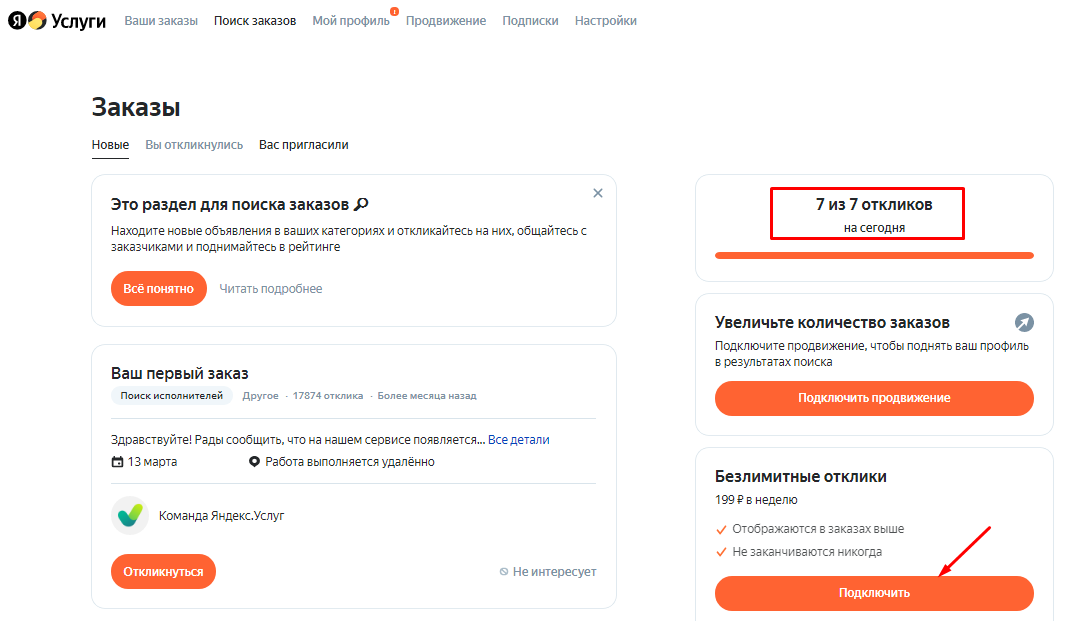 Не переживайте за безопасность, мы никому не покажем ваши документы и не выложим их в интернет.
Не переживайте за безопасность, мы никому не покажем ваши документы и не выложим их в интернет.
5. Приложить документы об образовании
Для фотографий или сканов документов работают те же правила, что и при создании аватарки. Дипломы, лицензии или сертификаты, которые подтверждают квалификацию, должны принадлежать вам.
6. Привязать профиль к Яндекс.Справочнику (если вы компания)
Если вы уже зарегистрировались в каталоге организаций Справочника, добавьте аккаунт в настройках Услуг. Чем больше информации вы там укажете, тем проще потенциальному исполнителю найти компанию в Яндексе.
И помните, что аккаунт, к которому привязан профиль Справочника, и аккаунт, на котором создан профиль Услуг, должен быть одним и тем же.
7. Указать соцсети
Добавьте ссылки на ваши профили в социальных сетях. Проверьте, чтобы имя и фамилия в соцсетях и на Услугах совпадали. Несовпадающие, несуществующие, закрытые или удалённые аккаунты не подойдут.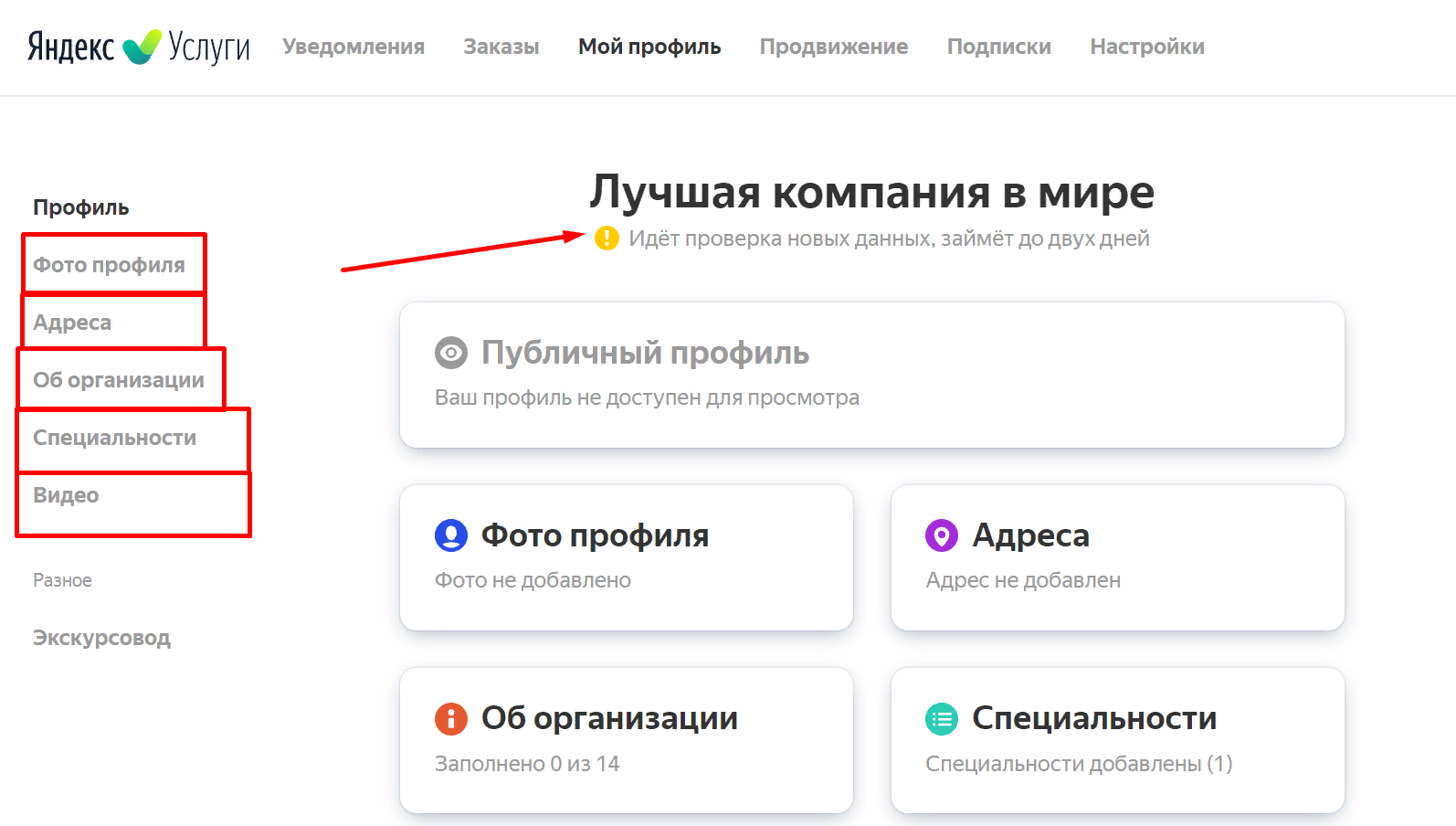
8. Выбрать верные категории услуг в личном кабинете
Лента заказов формируется просто: вы указываете категории, на их основе сервис подбирает то, что вас может заинтересовать. Чтобы не тратить время на поиск заказов, указывайте точные категории услуг.
9. Не заставлять заказчиков ждать
Чтобы ничего не пропускать и получать больше заказов на Услугах, используйте мобильное приложение Яндекса. Оно не только поможет найти ответы на вопросы, но и предоставит доступ ко всем рабочим инструментам: чатам, личному кабинету, списку заказов. О том, какие ещё задачи поможет решить приложение, читайте в блоге.
10. Предлагать клиентам оставлять отзывы
При выборе исполнителя люди изучают отзывы других заказчиков, количество отзывов сильно влияет на позицию в поиске. Чтобы поддерживать высокий рейтинг, нужно стабильно получать положительные отзывы. Предлагайте новым клиентам c Яндекс. Услуг оценить вашу работу и увеличивайте рейтинг. Желаем хороших отзывов!
Услуг оценить вашу работу и увеличивайте рейтинг. Желаем хороших отзывов!
Все блоги сервисов© 2013–2023 «Яндекс»
Как запустить продвижение на Авито
Ознакомьтесь с требованиями площадки: это поможет вам избежать блокировки аккаунта и отклоненных объявлений. Чтобы разместить объявление, кликните соответствующую кнопку в верхнем меню.
Система предложит выбрать категорию, в которой объявление будет опубликовано. Объявление должно быть из той же категории, что и купленные размещения.
Заполните объявление. Для этого укажите:
- заголовок,
- описание,
- цену,
- фото.
Разберем элементы подробнее.
Заголовок объявления
Это краткая информация о товаре или услуге, которую пользователи видят в первую очередь.
Каким должен быть заголовок:
- Содержать название товара и основные его характеристики (производитель, цвет и т. д.).
- Учитывать поисковые запросы потенциальных клиентов.
 Подумайте, как товар будут искать пользователи, и вынесите эти свойства в заголовок.
Подумайте, как товар будут искать пользователи, и вынесите эти свойства в заголовок. - Умещаться в 50 символов. Обычно лаконичные заголовки привлекают больше внимания, чем длинные и с большим количеством эпитетов.
Регион, цену, размеры и другие характеристики можно не указывать — эту информацию вы добавите позже в описание.
Авито предложит слова, которыми можно дополнить заголовок, и подскажет подходящие подкатегории. Выбирайте категорию внимательно, сменить ее можно будет только с помощью техподдержки.
Текст объявления
Тоже не должен быть большим, потому что длинные описания редко дочитывают.
Как написать объявление:
- Укажите характеристики товара, кому он подходит и его преимущества по сравнению с аналогичными в этом ценовом сегменте. Здесь можно рассказать, чем товар будет полезен: например, что за столом помещается 10 человек, а аккумулятор ноутбука выдерживает 4 часа без зарядки.
- Добавьте условия покупки, оплаты и доставки.

- Разделите текст на абзацы, если описание получается объемным. Важную информацию вынесите в подзаголовки.
- Если подключен тариф, то можно добавить маркированные списки и выделить жирным шрифтом важные детали.
Цена товара или услуги
Советуем называть только реальную стоимость, чтобы объявления не блокировали, а пользователи могли вам доверять.
Фото
Их задача — привлечь внимание пользователей и показать товар в реальной жизни. Что важно учитывать при загрузке изображений товара:
- Фотографии должны быть качественными и сняты при хорошем освещении, чтобы можно было разглядеть товар.
- Не ограничивайтесь одной фотографией: добавьте несколько, чтобы показать товар с разных ракурсов.
- Можно использовать фото производителя, но лучше дополнить их реальными изображениями конкретно вашего товара. Это вызовет у покупателей больше доверия и к товару, и к вашей компании.
Укажите местоположение: можно вписать адрес или отметить точку на карте.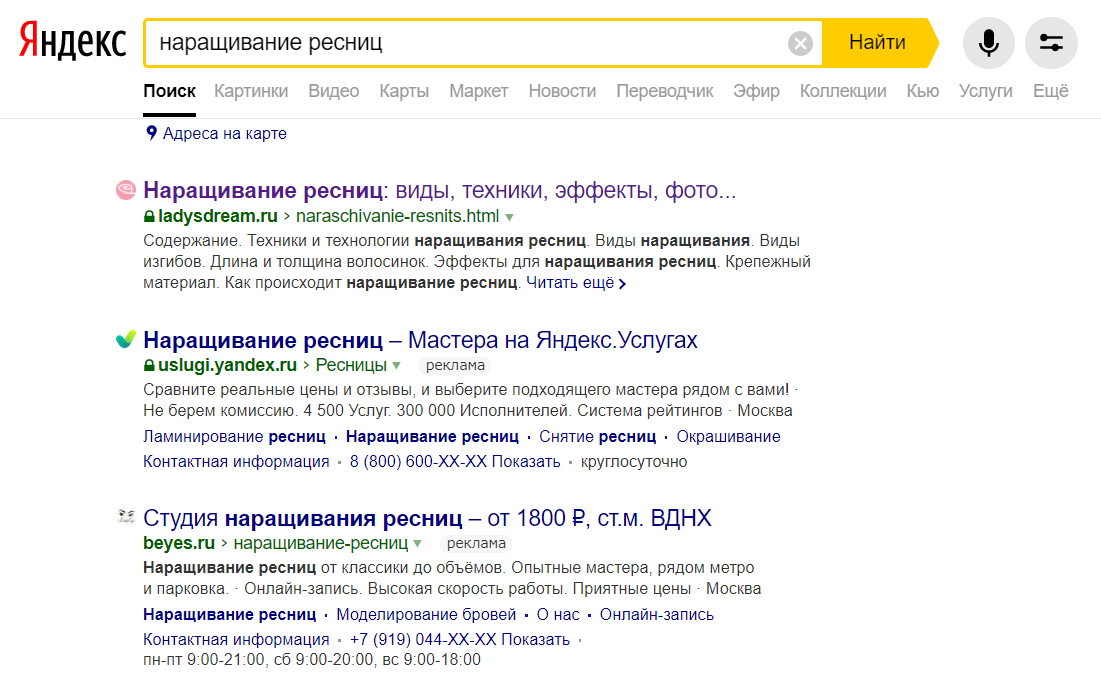
Добавьте контакты и способ связи — по телефону или в сообщениях. Если у вашего отдела продаж есть возможность и ресурсы, оставьте оба варианта — так ниже вероятность потерять заявки и клиентов. Постарайтесь быстро отвечать не только на звонки, но и на сообщения.
Базовая настройка объявлений выполнена, теперь расскажем, как получить больше просмотров и заявок.
Это дополнительные опции: они не обязательны, но важны. С их помощью можно повысить эффективность объявлений: увеличить охват или повлиять на CTR.
Увеличиваем охват
Первая группа услуг — усиление видимости объявления. Алгоритмы анализируют спрос, конкурентов и показывают объявление там, где его вероятнее всего увидит нужный пользователь. Так объявление занимает высокие позиции в поиске Авито и получает больше просмотров, а значит, вероятность покупки повышается.
Выбрать можно:
- интенсивность продвижения — количество просмотров увеличивается до 2, 5 и 10 раз;
- период услуги — можно ее применить на 1 или 7 дней.

Услуги не суммируются, а действуют последовательно: сначала применяется та, которую вы купили первой.
Влияем на CTR
Вторая группа услуг помогает объявлениям стать заметнее в поисковой выдаче.
- Выделите объявление цветом. В десктопной версии цветом выделяется цена, а в мобильной — название.
- Или увеличьте его. В течение 7 дней XL-объявление будет занимать больше места в поисковой выдаче, в нем появится кнопка призыва к действию: «Показать телефон» в десктопной версии или «Позвонить» — в мобильной. Также можно добавить блок с акцией или новостью: например, написать, что действует скидка.
Разместите объявление — и оно отправится на проверку. После модерации объявление появится на странице вашей компании и в поиске Авито.
Добавить платные услуги можно и после публикации. Для этого найдите нужное объявление во вкладке «Мои объявления» и кликните кнопку «Поднять просмотры».
Готово! Ваше первое объявление опубликовано. Отдохните и возвращайтесь с новыми силами — в следующем материале разберем, какие еще возможности для бизнеса есть в Авито.
Начало работы — Яндекс 360 для бизнеса. Справка
Чтобы подключить Яндекс 360 для бизнеса, выберите тарифный план, зарегистрируйте свою компанию и добавьте сотрудников.
- Шаг 1. Выбрать тариф и зарегистрировать компанию
- Шаг 2. Привязать домен к Яндекс.Почте
- Шаг 3. Добавить сотрудников
- Шаг 4. Управление компанией
Авторизоваться на Яндексе аккаунт, который вы собираетесь использовать для Яндекс 360 для бизнеса.
Если у вас нет аккаунта на Яндексе, создайте его.
Ограничение. Чтобы создать новую компанию, войдите в свою учетную запись Яндекса (она должна иметь вид
[email protected]). Аккаунты с доменными именами, отличными от@yandex., не имеют прав доступа для создания новых компаний. com
com Перейти в Яндекс 360 для бизнеса.
Выберите план и нажмите Подключиться.
Введите данные своей компании и нажмите Зарегистрироваться. В результате создается новая компания, и вы становитесь ее владельцем.
Примечание. Если вы уже зарегистрировали свою компанию в Яндекс.Коннекте, Яндекс 360 для бизнеса активируется для существующей компании.
Чтобы пользоваться корпоративной Яндекс.Почтой, привяжите почтовый домен к своей компании:
Перейдите на страницу Домены.
Введите имя вашего домена (например,
example.com) и нажмите Добавить домен.Рядом с именем домена щелкните Подтвердить домен. Проверка гарантирует, что никто другой не сможет связать домен без согласия владельца.
Выберите метод подтверждения домена и следуйте инструкциям на экране.
 Подробнее читайте в разделе «Подключение доменов».
Подробнее читайте в разделе «Подключение доменов».Дождитесь подтверждения вашего домена.
Ограничение. Если это первый домен, который вы подключаете к своей компании, другие действия в Яндекс.Почте для бизнеса будут заблокированы до его проверки.
Настройте DNS-записи для вашего домена, чтобы вы могли использовать Яндекс.Почту для бизнеса. Это можно сделать одним из следующих способов:
Если вы делегируете свой домен серверам Яндекса, все записи настраиваются автоматически.
Если вы не хотите делегировать свой домен серверам Яндекса, настройте DNS-записи для вашего домена на сайте вашей DNS-хостинговой компании. Эта компания обычно является вашим регистратором домена.
Тип записи Имя поддомена Приоритет Значение MX @10mx. yandex.net.
yandex.net. TXT (SPF) @n/a v=spf1 redirect=_spf.yandex.netTXT (DKIM) mail._domainkeyн/д Скопируйте значение из настроек домена CNAME почтан/д домен. mail.yandex.net.
mail.yandex.net. Чтобы узнать больше о настройках DNS, перейдите в разделы справки MX-запись, SPF-запись, DKIM-подпись, CNAME-запись.
Подождите, пока изменения вступят в силу. DNS-серверам может потребоваться до 72 часов для обмена обновленными данными о записях DNS.
Добавьте сотрудников в свою компанию. Вы можете создать совершенно новые аккаунты сотрудников, импортировать их с других почтовых серверов или пригласить в свою компанию пользователей с существующими аккаунтами Яндекса.
Сотрудники компании могут использовать свои учетные записи для работы с сервисами Яндекс.Почта, Яндекс.Диск или Яндекс.Коннект, включенными для вашей компании.
Перейти на страницу пользователей.
Щелкните Добавить пользователей.
На вкладке Создать учетную запись введите данные сотрудника и нажмите Сохранить.
Перейти на страницу пользователей.
Щелкните Добавить пользователей и выберите Пригласить в верхней части окна.
Скопируйте ссылку и отправьте ее сотрудникам, которых вы хотите пригласить в свою компанию.
Создание учетных записей
Ограничение. Перед созданием учетной записи сотрудника убедитесь, что у вашей компании есть подключенный домен электронной почты.
Создайте учетные записи сотрудников, размещенные на вашем домене электронной почты. Вы можете управлять этими учетными записями: устанавливать для них пароли, изменять личную информацию, блокировать их и так далее.
Вы можете управлять этими учетными записями: устанавливать для них пароли, изменять личную информацию, блокировать их и так далее.
Импорт счетов
Ограничение. Прежде чем импортировать учетные записи сотрудников, убедитесь, что у вашей компании есть связанный домен электронной почты.
Вы можете импортировать сообщения из существующих корпоративных почтовых ящиков в Яндекс.Почту для бизнеса, даже если они размещены на другом почтовом сервисе (будь то частный сервер или публичный, например Gmail). Связанные учетные записи сотрудников создаются для каждого импортированного почтового ящика. Дополнительные сведения об импорте почтовых ящиков см. в разделе Импорт почтовых ящиков.
Пригласить пользователей
Вы можете пригласить пользователей присоединиться к вашей компании в качестве сотрудников. Для этого вам не нужно подключать почтовый домен или самостоятельно создавать аккаунты для сотрудников. Просто отправьте им приглашения:
Для этого вам не нужно подключать почтовый домен или самостоятельно создавать аккаунты для сотрудников. Просто отправьте им приглашения:
Когда приглашенный пользователь щелкает ссылку, он может присоединиться к вашей компании. Для этого пользователю необходимо войти в учетную запись Яндекса, которую он будет использовать для вашей компании.
Для управления своей компанией войдите в учетную запись администратора компании и перейдите на страницу https://admin.yandex.ru.
Если вы являетесь администратором нескольких компаний, вы можете переключаться между ними. Для этого нажмите название текущей компании на левой панели, затем выберите компанию, на которую хотите переключиться.

Чтобы переименовать свою компанию, перейдите в раздел Тарифные планы и оплата и нажмите рядом с названием компании.
Чтобы добавить администраторов для компании, перейдите в Яндекс.Коннект. Вы также можете подключить сервисы Яндекс.Коннекта, такие как Трекер и Вики. Чтобы узнать больше, перейдите в Справку Яндекс.Коннекта.
Связаться со службой поддержки
Регистрация — Электронная почта. Помощь
- Как создать аккаунт на Яндекс.Почте
- Как сменить логин
- Придумать надежный пароль
- Специальные адреса электронной почты
- Номер телефона вместо логина
Для доступа к Яндекс.Почте необходим Яндекс ID. Если у вас его нет, выполните следующие действия:
Откройте страницу регистрации.
Введите ваше имя и фамилию.
Придумайте или выберите уникальный логин, который вы будете использовать для входа в Почту и другие сервисы Яндекса.

Внимание. Вы не можете изменить свое имя пользователя после регистрации.
Придумайте пароль для доступа к Яндекс ID и убедитесь, что вы его помните. Ваш пароль должен быть безопасным, чтобы предотвратить доступ злоумышленников к вашим личным данным.
Примечание. Чтобы раскрыть пароль, щелкните в поле пароля.
Укажите номер своего мобильного телефона. Вы можете использовать этот номер для восстановления пароля и получения уведомлений, а также в качестве альтернативного имени пользователя. Вы можете добавить свой номер телефона позже на странице Мобильные номера. Если вы не хотите вводить номер телефона, нажмите У меня нет телефона, выберите контрольный вопрос и введите свой ответ на него. Эти данные необходимы для восстановления пароля.
Введите символы, которые вы видите на картинке (это для защиты от автоматической регистрации).

Примечание. Если изображение недостаточно четкое, чтобы вы могли распознать символы, щелкните Другой код и повторите попытку.
Убедитесь, что вы установили флажок, чтобы подтвердить, что вы принимаете условия Пользовательского соглашения и разрешаете обработку ваших персональных данных.
Щелкните Регистрация.
После регистрации ваш адрес электронной почты будет состоять из вашего имени пользователя, @ и домена yandex.com (или одного из его псевдонимов домена). Например: [email protected]. Псевдоним домена определяется автоматически при регистрации.
Вы можете изменить свои личные данные, задать другой контрольный вопрос, указать дополнительные адреса электронной почты или отредактировать список телефонных номеров в любое время.
Вы не можете изменить имя пользователя, созданное при регистрации в Яндексе, но можете зарегистрировать новое. Для этого нажмите «Добавить учетную запись» в меню «Учетная запись» в правом верхнем углу экрана, а затем «Зарегистрироваться» на открывшейся странице.
Внимание. Если вы зарегистрировали новый почтовый ящик и хотите иметь доступ к своим старым сообщениям, настройте импорт почты из старого почтового ящика. Вы можете добавить свой старый адрес в качестве альтернативного, если хотите отправлять сообщения с обоих.
Хороший пароль сложно угадать или взломать методом грубой силы.
Никому не сообщайте пароль от своей учетной записи. Чем больше людей знают ваш пароль, тем выше вероятность того, что он попадет в руки мошенников.
Чтобы создать безопасный пароль, используйте:
Вот список вещей, которые вы определенно не должны использовать в качестве пароля:
Пароли, которые вы уже используете на других сайтах или в приложениях. Если кто-то узнает пароль, который вы используете для своей социальной сети, он попытается войти не только в Яндекс, но и в другие социальные сети, почтовые сервисы и онлайн-банки.
Общие слова (
jennifer,администратор) или предсказуемые комбинации букв (qwerty,123456).
Личная информация легко доступна в Интернете: ваше имя, день рождения, номер паспорта и т. д. Даже использование девичьей фамилии вашей матери было бы не лучшей идеей.
Если вы не хотите указывать свой реальный адрес электронной почты при регистрации в интернет-магазинах, на форумах или других ресурсах, добавьте к своему имени пользователя «+» или «+» и любое слово, которое поможет вам распознать веб-сайт. Например, адрес будет выглядеть так: [email protected]. Сообщения, отправленные на этот адрес, будут отфильтрованы в папку «Входящие» вашего реального почтового ящика. Если вы хотите, чтобы письма с этого адреса попадали в другую папку, создайте фильтры сообщений.
Для перерегистрации на сайте также поможет специальный почтовый ящик Яндекса. Например, если вы забыли пароль от Яндекс ID и не можете его восстановить.
Номер телефона, связанный с учетной записью, можно использовать в качестве альтернативного имени пользователя. Для этого перейдите на страницу Мобильные номера и включите опцию Использовать номер телефона как имя пользователя Яндекса.
Для этого перейдите на страницу Мобильные номера и включите опцию Использовать номер телефона как имя пользователя Яндекса.
Каждый номер телефона может использоваться только как альтернативное имя пользователя для одной учетной записи. Кроме того, с каждой учетной записью может быть связано только одно альтернативное имя пользователя, а в качестве имени пользователя может использоваться только ваш основной номер телефона.
Например, если вы сделали +1 564 123-45-67 своим альтернативным именем пользователя, теперь вы можете:
Чтобы отправить сообщение на этот тип псевдонима, вы можете ввести номер в любом формате (без пробелов). Яндекс.Почта распознает как [email protected], так и [email protected].
Письма, отправленные на этот адрес, попадут в ваш почтовый ящик Яндекс.Почты. Адрес перестанет работать, если вы отключите альтернативное имя пользователя и отвяжете номер от аккаунта.
Если номер телефона передается другому лицу и новый владелец подключает его в качестве альтернативного имени пользователя, адрес электронной почты также будет передан этому владельцу.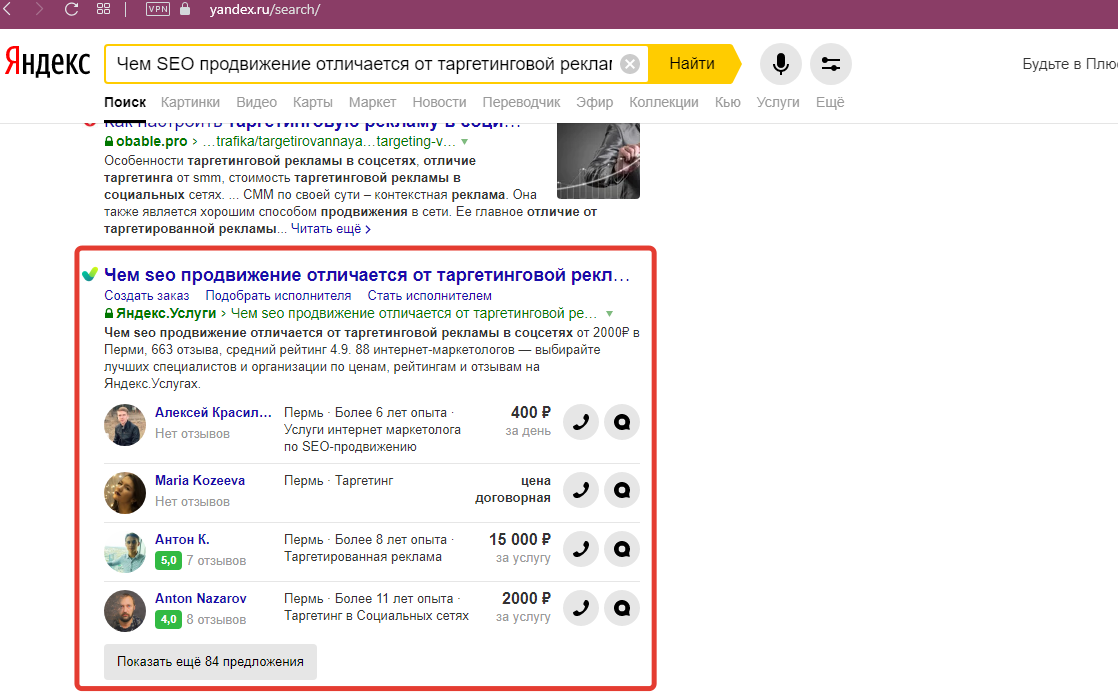

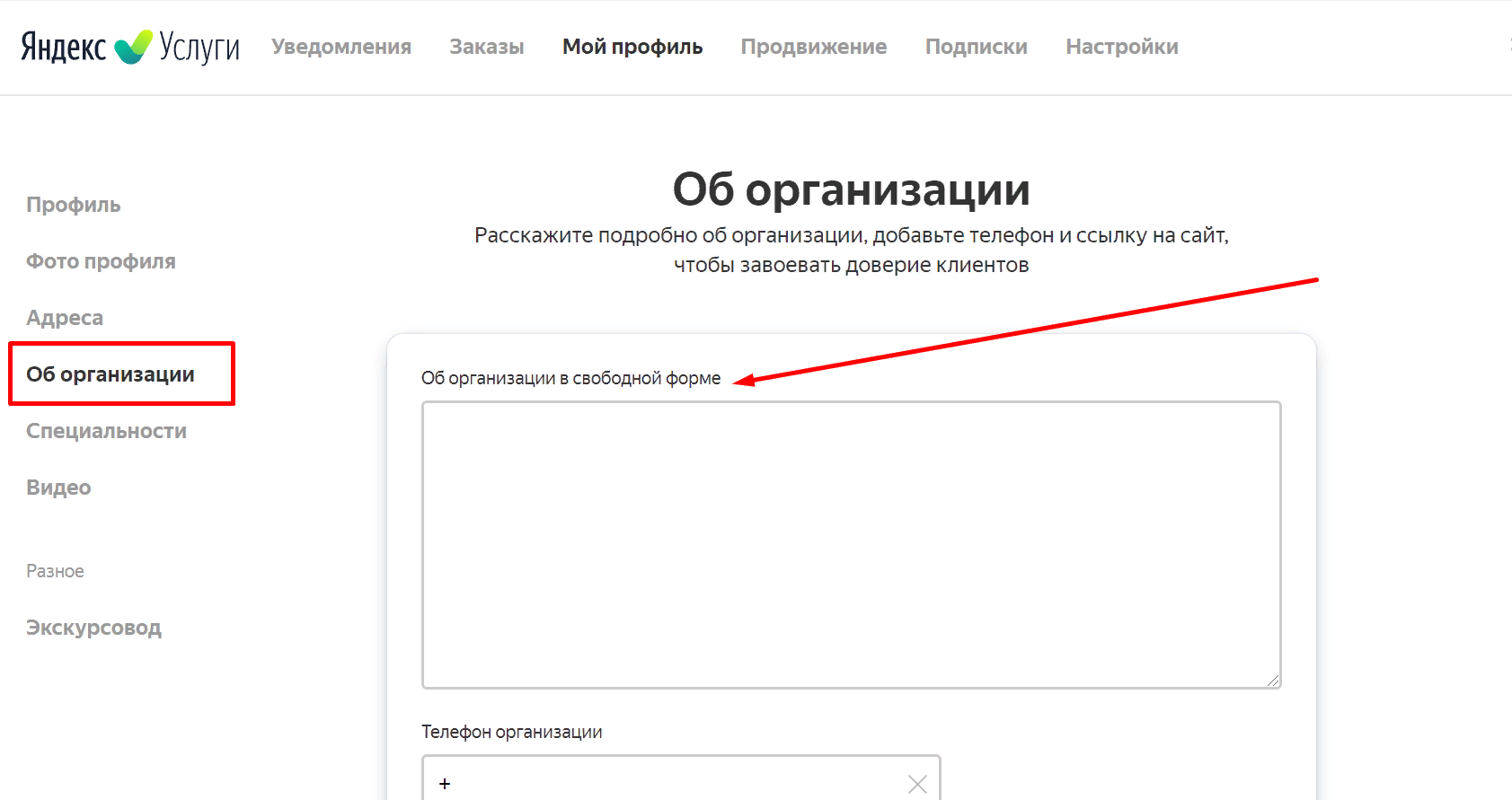 Подумайте, как товар будут искать пользователи, и вынесите эти свойства в заголовок.
Подумайте, как товар будут искать пользователи, и вынесите эти свойства в заголовок.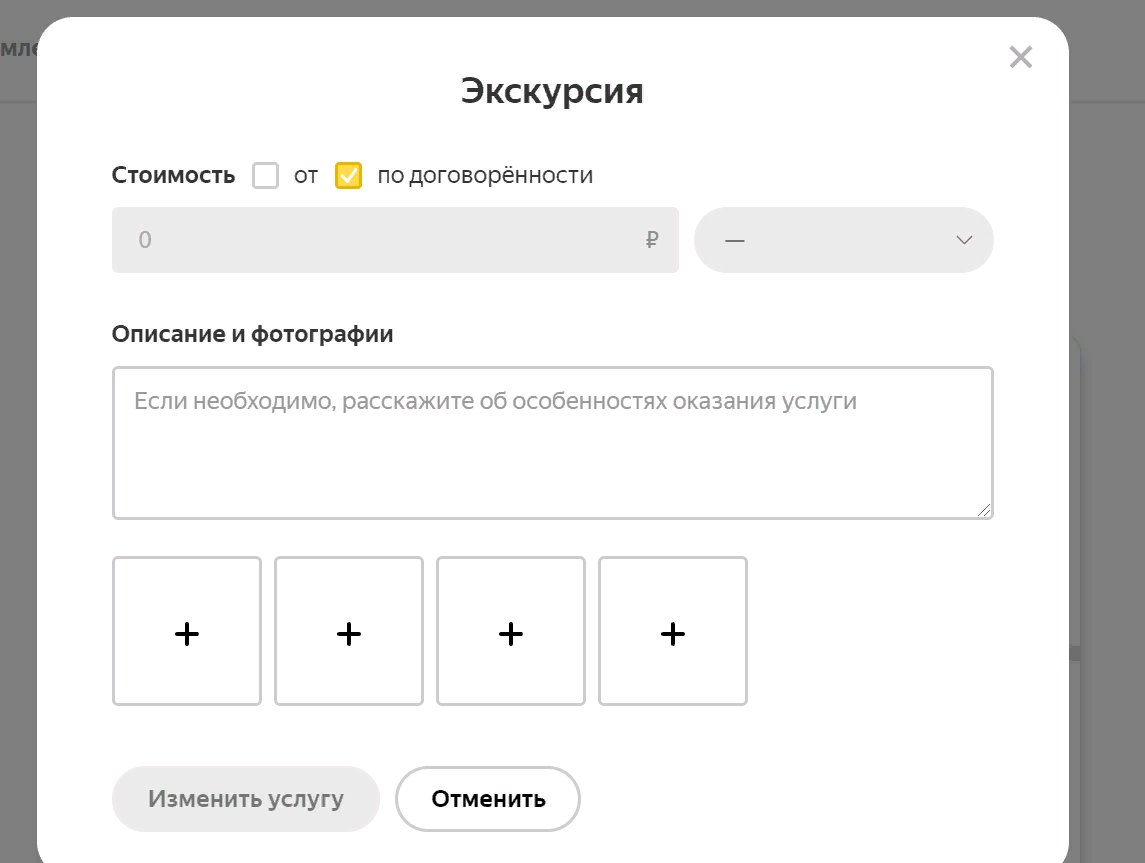
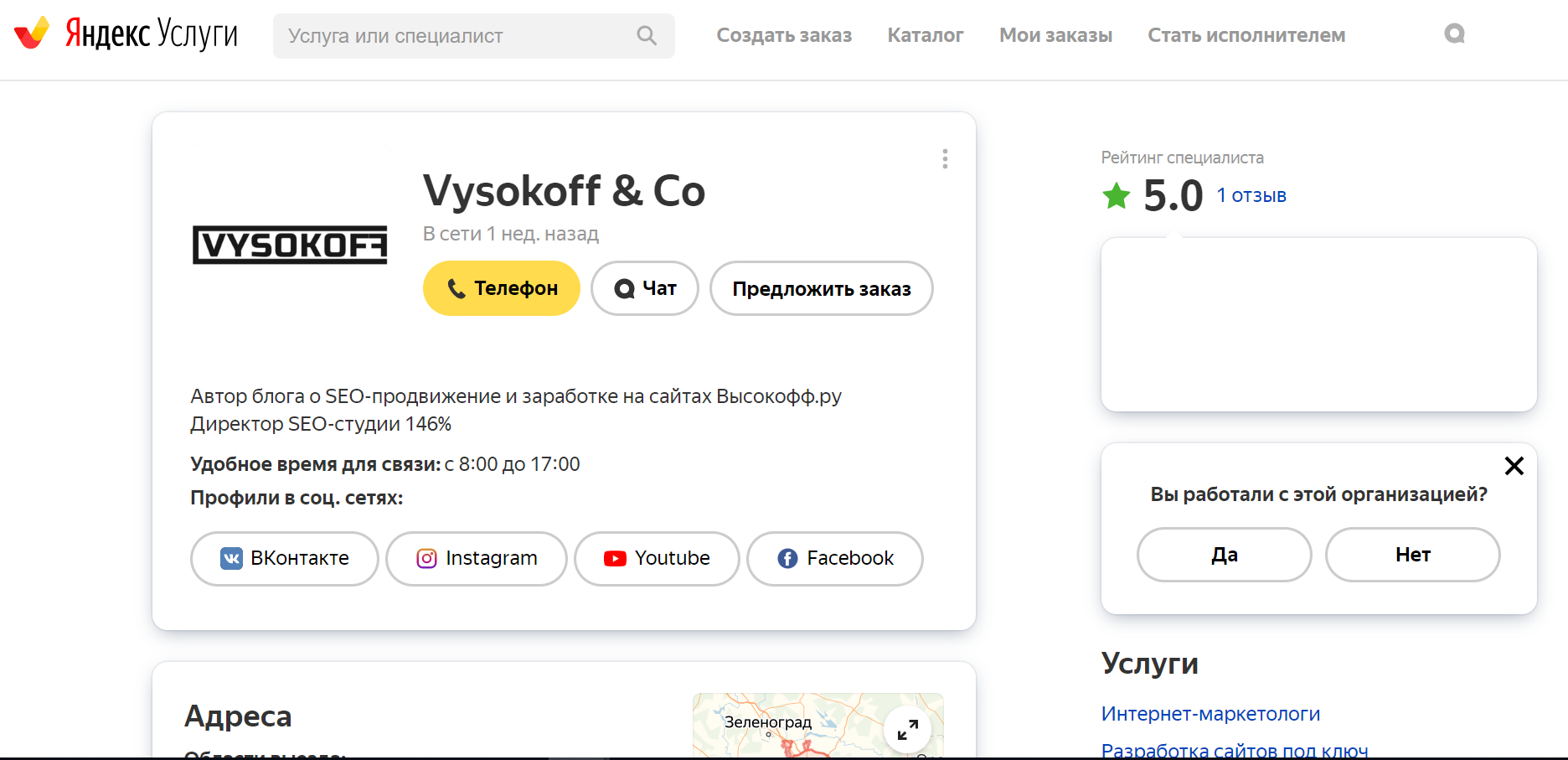
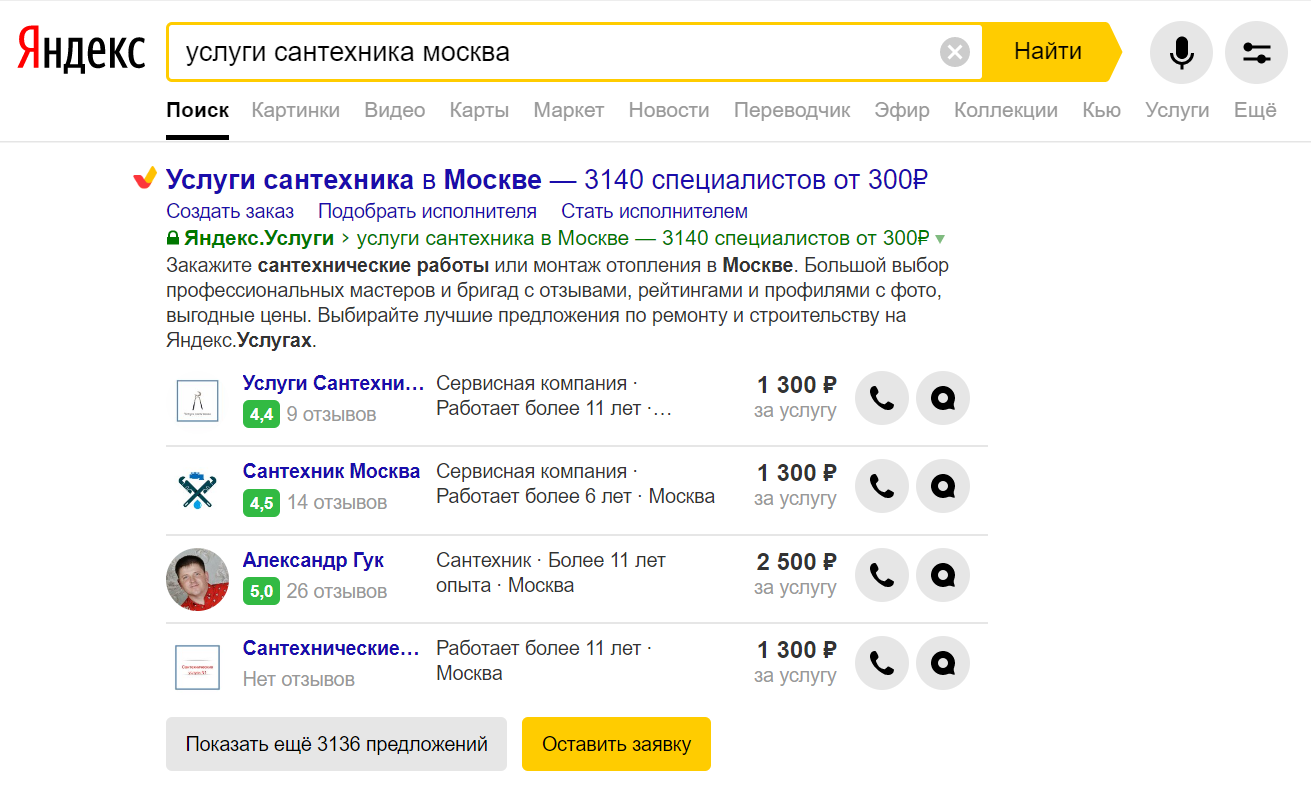 com
com 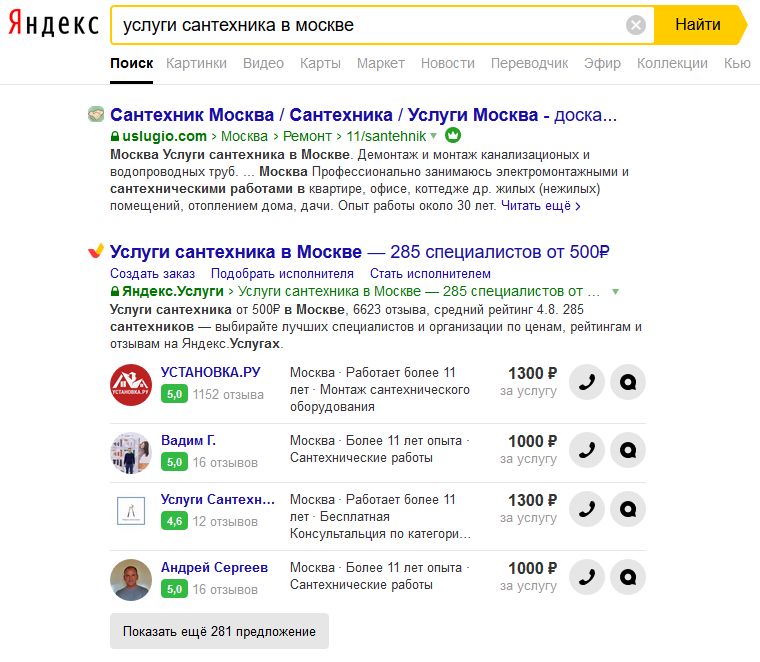 Подробнее читайте в разделе «Подключение доменов».
Подробнее читайте в разделе «Подключение доменов». yandex.net.
yandex.net.  mail.yandex.net.
mail.yandex.net. 


